Kali ini saya akan membagikan Tutorial Membuat Garis dan Nama Menggunakan Visual Studio C++ Sebagai Berikut :
#include <GL/glut.h>
void drawLine(int x1,int y1,int x2,int y2) {
glBegin(GL_LINES);
glVertex2i(x1,y1);
glVertex2i(x2,y2);
glEnd();
}
void drawDot(int x,int y) {
glBegin(GL_POINTS);
glVertex2i(x,y);
glEnd();
}
//draw area
void userdraw() {
static int tick=0;
//set warna (R,G,B)
glColor3f(1,0,0);
//menggambar titik menggunakan fungsi drawDot
drawDot(320,280);
drawDot(319,281);
drawDot(319,279);
drawDot(321,279);
drawDot(321,281);
//set warna (R,G,B)
glColor3f(1,1,0);
//menggambar garis
drawLine(0,0,640,480);
drawLine(0,480,640,0);
}
void display(void){
//clear screen
glClear(GL_COLOR_BUFFER_BIT);
userdraw(); //jalankan userdraw()
glutSwapBuffers();
}
int main(int argc, char **argv){
glutInit(&argc,argv);
glutInitDisplayMode(GLUT_DOUBLE|GLUT_RGB);
glutInitWindowPosition(100,100); //posisi windownya di (100,100)
glutInitWindowSize(640,480); //set ukuran window jadi 640×480
glutCreateWindow(“Belajar OpenGL”); //set judul app
glClearColor(1,1,1,0); //set warna background (r,g,b,a)(range 0-1)
gluOrtho2D(0.,640.,0.,480.); //set area menggambar
glutIdleFunc(display);
glutDisplayFunc(display);
glutMainLoop();
return 0;
}


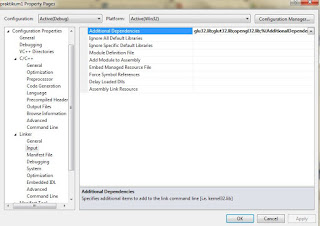


Tidak ada komentar:
Posting Komentar